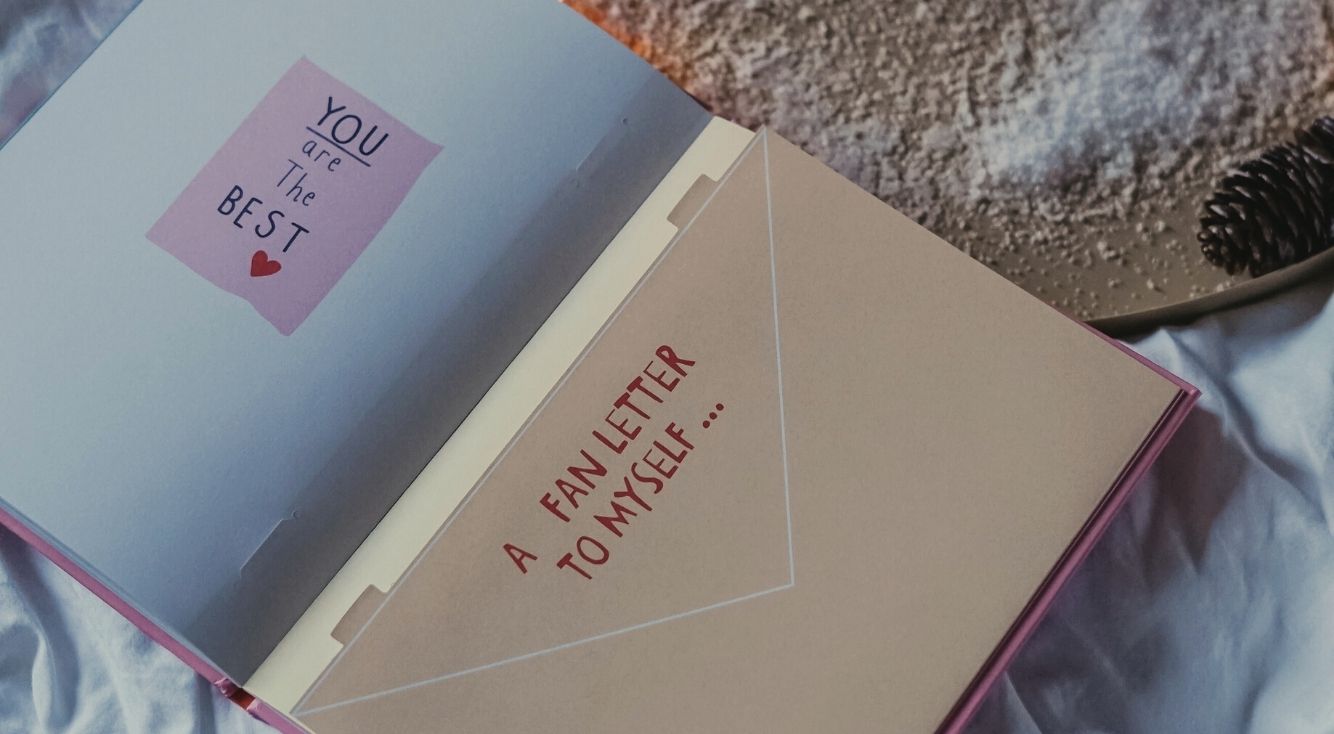
【YouTube】意外と簡単♪動画のアップロード方法をご紹介
Contents[OPEN]
- 1【YouTube】動画をアップロードするために必要なもの
- 2【YouTube】アップロードする動画を準備しよう!
- 3【YouTube】動画のサムネイル画像を準備しよう!
- 4【YouTube】動画をアップロードしよう!《iPhone・Android》
- 5【YouTube】動画のアップロードの豆知識《iPhone・Android》
- 6【YouTube】動画をアップロードしよう!《PC》
- 7【YouTube】動画のアップロードに知っておきたいこと《PC》
- 8【YouTube】動画を予約投稿するには?
- 9【YouTube】アップロードした動画を確認しよう!
- 10【YouTube】アップロードした動画を削除する方法
- 11【YouTube】動画のアップロードで困ったら
- 12YouTube動画をアップロードすることは意外と簡単
動画の画質について
動画の画質についても、上で紹介したとおりとなっています。画質を自分で設定できますが、「1080p」が一般的に使用されている設定のようです。
【YouTube】動画を予約投稿するには?
YouTubeに動画をアップした時に、公開を予約することもできるようです。事前に予約しておけば、タイミングを計らずに公開することができるので便利な機能となっています。ここからは動画を予約投稿するための方法をご説明していきます。
非公開で動画を投稿しよう
非公開として設定されている動画は、一般の方には視聴できずに自分自身と指定した方だけに表示される設定となります。チャンネルページや、検索結果にも表示されません。
スケジュールから設定をしよう
まず、動画をアップする際に「公開」から「公開予約」に変更します。そして、「スケジュールを設定」から動画を公開したい日付、時間、タイムゾーンを設定すると、公開予約ができます。
後から公開予約時間を編集したい場合も、「スケジュールを設定」から新しい日時に変更することが出来るようです。
公開時刻に動画を確認しよう
公開予約が完了して、公開の日時になったら本当に動画が公開されているのかを確認しましょう。初めて設定する方の場合はなおさら、自分が正しく設定できているのかを確認するためでもあります。